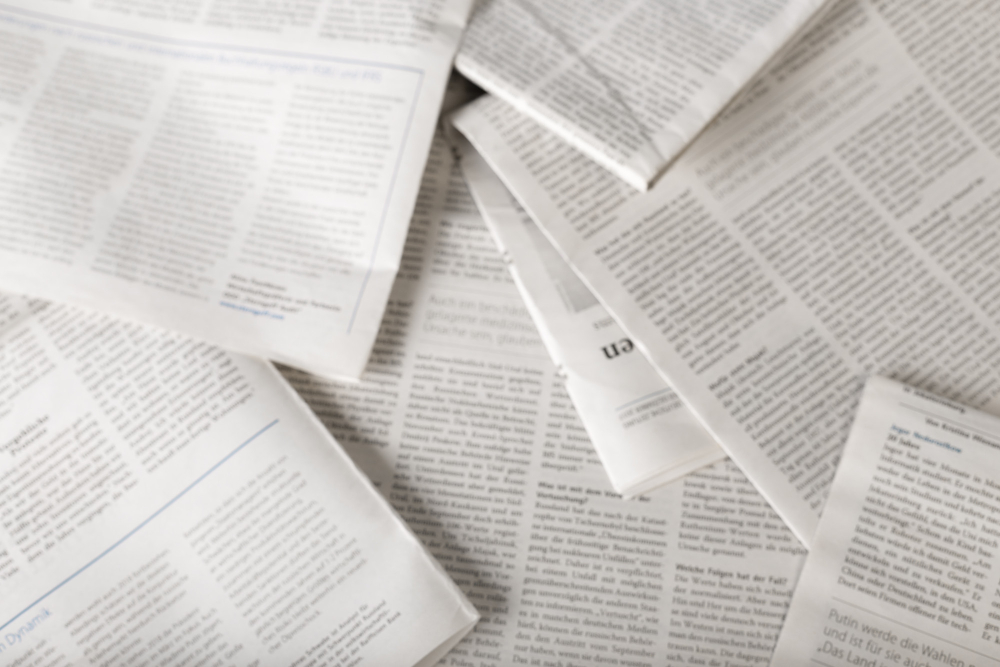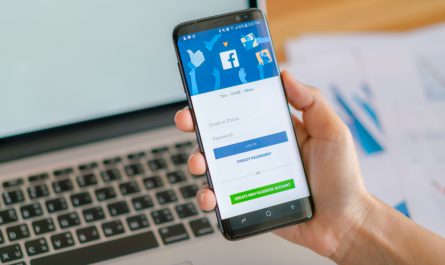Kancelářské programy řady Office od firmy Microsoft patří mezi vůbec nejužívanější software mezi uživateli osobních počítačů. Speciálně textový procesor Word je téměř povinnou výbavou každého počítače. Textové editory lze ale mimo jejich primární určení, tedy tvorbu textových dokumentů, využít i dalšími způsoby. Nejčastěji se jedná o prezentace různých obrázků či grafů anebo také o počítání množství písmen a slov v dokumentu. Pokud potřebujete této funkce využít, ale nevíte si s ní rady, máme pro vás malý návod.
Word za všechny prachy
Byť existuje řada konkurenčních programů na tvorbu textových dokumentů, faktem je, ať se nám to líbí, nebo ne, že právě MS Word je z nich ten nejlépe odladěný a jeho uživatelské prostředí je nejlépe přizpůsobeno potřebám uživatelů z každodenní praxe. Kvůli tomu je však jeho pořizovací cena nemalá a poměrně citelně zasahuje do rodinného či firemního rozpočtu.
Za zmínku proto stojí také kancelářské balíky, které jsou šířené zdarma jako otevřený software, který si může každý jeho uživatel v závislosti na svých programovacích schopnostech přizpůsobit k obrazu svému. Užitečné jsou ale i obyčejným řadovým uživatelům, kteří nemohou či nechtějí platit Microsoftu nekřesťanské peníze za Word.

Doporučit můžeme programy, jako jsou LibreOffice, WPS Office nebo Apache Open Office. Jejich uživatelské prostředí je velmi podobné starším Wordům a službu vám prokážou úplně stejnou a zadarmo.
Jak zjistit počty znaků a slov v nejrozšířenějších textových editorech
Jak už jsme řekli výše, i alternativní textové editory vycházejí z uživatelského prostředí oblíbené aplikace Word od Microsoftu. A protože je počítání znaků jednou ze základních funkcí, kterou potřebuje mít uživatel neustále před očima, i jeho vyhledání je u všech programů prakticky totožné.
Chcete-li zjistit počet znaků nebo slov v dokumentu:
- Vyhledejte levou část spodní lišty v hlavním okně a najděte číselný údaj s počtem slov a počtem znaků. Tak získáte informaci o celkovém počtu slov a znaků včetně mezer v celém dokumentu.
- Potřebujete-li údaj o počtu znaků bez mezer, dvojklikněte na panel s počítačem slov. Zobrazí se vám dialogové okno s podrobnějšími informacemi o počtu slov a znaků v textu.
- Pokud chcete zjistit informace jen o vybraném úseku textu, jednoduše označte požadovaný odstavec či vícero odstavců. Ukazatel se automaticky přepne na počítání jen ve vybraném textu.
Zdroj: https://www.businessinsider.com/character-count-in-word